ai渐变工具怎么用 AI渐变工具是一个强大且灵活的工具,可以让你轻松创建各种漂亮的渐变效果。只需要熟悉渐变工具的使用方法,并尝试不同的设置和组合,你将能够创造出独特而精美的图形作品。祝你在使用AI渐变工具时取得良好的效果!
最新在线创作入口:点击立即进入
如何使用ai渐变工具
1. 打开AI软件,新建文档,选择A4尺寸,分辨率设为300。
2. 选择左侧工具栏中的椭圆工具,在画布上绘制一个圆形。在绘制时,确保前景色调色板保持打开状态。
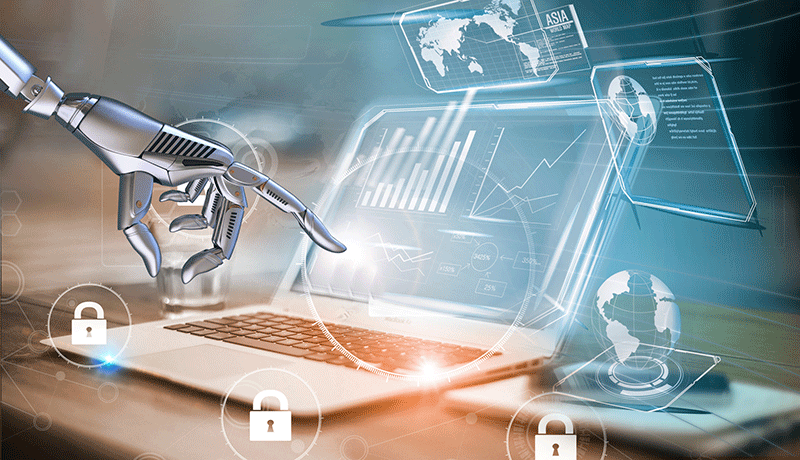
3. 默认情况下,圆形是单色的。点击左侧的前景色快捷方式,选中第二个渐变颜色选项。
4. 选择绘制的圆形,再选择左侧工具栏中的渐变工具。右侧将弹出渐变相关选项。在圆形上方拖动鼠标,可以看到渐变效果逐渐呈现。
5. 双击渐变条下方的小三角形,可以修改渐变的颜色。记住一定要双击哦!
6. 完成颜色设置后,再次选择左侧的渐变工具,在圆形上方划过,会出现一条粗线。这条粗线是一个小的渐变条,上面可以调整颜色等信息。
7. 自己尝试拖动渐变条,慢慢掌握渐变工具的使用方法。

通过这些简单的步骤,你已经学会了AI渐变工具的使用。祝你成功!当使用AI渐变工具时,还可以注意以下几点:
1. 线性渐变和径向渐变:在渐变选项中,可以选择线性渐变或径向渐变。线性渐变是在两个点之间进行渐变,而径向渐变是以一个中心点为起点向外辐射渐变。
2. 渐变方向和角度:在渐变选项中,你可以调整渐变的方向或角度来改变渐变的效果。可以通过调整渐变工具在对象上的拖动来实时预览和调整渐变。
3. 添加更多的颜色节点:除了默认的两个颜色节点,还可以添加更多的节点来产生更复杂的渐变效果。只需单击渐变条上的位置并选择“添加节点”,然后选择新的颜色。
4. 应用渐变到不同的对象:渐变工具不仅适用于圆形,还可以应用于文本、形状或其他图形对象。选择目标对象,然后使用渐变工具进行渐变填充。
5. 配合其他效果使用:在AI中,可以将渐变与其他特效和效果结合使用,如阴影、透明度和不透明度等。通过叠加各种效果,可以创造出更丰富多样的渐变效果。